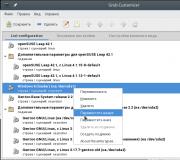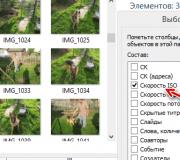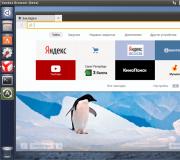เพิ่มประสิทธิภาพของโปรเซสเซอร์ AMD ด้วยการปลดล็อกคอร์ การปลดล็อกโปรเซสเซอร์ Intel - เป็นไปได้แล้ว! วิธีค้นหาตัวคูณการโอเวอร์คล็อกของคุณ
สวัสดีเพื่อนรัก Artyom อยู่กับคุณ
ในโพสต์ของวันนี้เราจะพูดถึงโปรเซสเซอร์โอเวอร์คล็อกจาก Intel
อย่างที่ทราบกันดีว่าโปรเซสเซอร์เดสก์ท็อป Intel ทั้งหมดแบ่งออกเป็นคลาสหลักหลายประเภท Pentium, Core i3, Core i5, Core i7
ในกรณีนี้โปรเซสเซอร์ที่มีคำนำหน้า "K" (เช่น Core i5 4670K) สามารถโอเวอร์คล็อกได้อย่างง่ายดายโดยเพิ่มตัวคูณโปรเซสเซอร์ โปรเซสเซอร์ดังกล่าวมีตัวคูณที่ปลดล็อกที่เรียกว่า
Intel Core i3 และ Pentium ไม่สามารถโอเวอร์คล็อกได้ด้วยวิธีนี้ (ยกเว้น Pentium G3258 และ Core i3-7350K ใหม่)
หากโปรเซสเซอร์ไม่มีคำนำหน้า“ K” ในชื่อก็แทบจะเป็นไปไม่ได้เลยที่จะโอเวอร์คล็อก เป็นไปได้หรือไม่ที่จะเพิ่มความถี่ของเบสออสซิลเลเตอร์ (100 MHz) ซึ่งเมื่อคูณด้วยตัวคูณแบบคงที่ของโปรเซสเซอร์ก็จะเพิ่มความถี่ของตัวหลังด้วย อย่างไรก็ตามสามารถทำได้ภายในขอบเขตที่ จำกัด มาก
ในกรณีนี้โปรเซสเซอร์จะโอเวอร์คล็อกได้เพียงร้อย MHz นอกจากนี้คุณอาจได้รับความผิดปกติของระบบเนื่องจากความถี่อื่น ๆ เชื่อมโยงกับความถี่ของเครื่องกำเนิดพื้นฐานเช่นบัส PCI-Express เนื่องจากการเพิ่มความถี่ของเครื่องกำเนิดพื้นฐานความถี่ของบัส PCI-E ก็จะเพิ่มขึ้นตามสัดส่วนด้วยทำให้ฮาร์ดดิสก์ (SSD) หลุดออกจากระบบ ดังนั้นความถี่จะต้องถูกตั้งค่าเป็นค่าเริ่มต้นอีกครั้ง
จะทำอย่างไรในกรณีนี้? มีทางออกหรือไม่? ทางออกมีจริงๆ หากคุณใช้โปรเซสเซอร์จนถึง Intel Haswell generation (Corei 2xxx, Corei 3xxx) คุณจะมีแฮ็คชีวิตที่น่าสนใจอย่างหนึ่ง
คุณสามารถเพิ่มตัวคูณโปรเซสเซอร์ได้สูงสุด 4 รอยจากตัวคูณ TurboBoost สูงสุดของโปรเซสเซอร์ของคุณ
ป.ล. ฉันขอเตือนคุณว่าเทคโนโลยี Turbo Boost จะโอเวอร์คล็อกคอร์โปรเซสเซอร์แบบไดนามิกหากแอปพลิเคชันต้องการประสิทธิภาพที่เพิ่มขึ้นและโปรเซสเซอร์ไม่ได้เกินแพ็คเกจระบายความร้อนบางอย่าง นี่คือถ้าสั้นมาก แต่ในขั้นตอนนี้ฉันคิดว่าคำอธิบายนี้น่าจะเพียงพอแล้ว
ตัวอย่างเช่น:
โปรเซสเซอร์ Core i5 2400
ความถี่พื้นฐาน: 3.1 GHz \u003d (100 MHz x ตัวคูณ 31)
ตัวคูณ Turbo Boost สูงสุดระหว่างการทำงานปกติ: 34
ตัวคูณ Turbo Boost สูงสุดที่เป็นไปได้: 38
นั่นคือโปรเซสเซอร์สามารถโอเวอร์คล็อกได้ถึง 3.8 GHz เพิ่มขึ้นจากความถี่พื้นฐาน 700 MHz ในความคิดของฉันมันดีมาก
ในกรณีนี้เทคโนโลยี Turbo Boost จะทำงานแม้ในกรณีที่โอเวอร์คล็อก
ป.ล. ตัวคูณ Turbo Boost ได้รับการกำหนดค่าใน BIOS (UEFI) ของเมนบอร์ดของคุณ
น่าเสียดายที่โปรเซสเซอร์ที่มีตัวคูณที่ปลดล็อกบางส่วนมีไว้สำหรับ Core รุ่นที่สองและสามเท่านั้น เนื่องจาก Haswell สิ่งนี้เป็นไปไม่ได้อีกต่อไป
ฉันหวังว่า ข้อมูลเหล่านี้ ช่วยคุณ ยกเลิกการสมัครในความคิดเห็นคุณโอเวอร์คล็อกโปรเซสเซอร์ของคุณหรือไม่?
หากคุณชอบคลิปวิดีโอและโน้ตให้แชร์กับเพื่อน ๆ บนโซเชียลเน็ตเวิร์ก
ยิ่งฉันมีผู้อ่านและผู้ชมมากเท่าไหร่ฉันก็ยิ่งมีแรงจูงใจในการสร้างเนื้อหาใหม่และน่าสนใจมากขึ้น :)
นอกจากนี้อย่าลืมเข้าร่วมกลุ่ม Vkontakte และสมัครรับข้อมูลช่อง YouTube
บทนำ
ผู้อ่านของเราคงคุ้นเคยกับศักยภาพในการโอเวอร์คล็อกของโปรเซสเซอร์ AMD Phenom II เราได้เผยแพร่การทดสอบบทวิจารณ์และการเปรียบเทียบคำแนะนำโดยละเอียดต่างๆมากมายที่ช่วยให้คุณได้ผลลัพธ์ที่คล้ายกันที่บ้าน (เช่น "")
แต่สำหรับการทดสอบของเรานั้น แพลตฟอร์มซ็อกเก็ต AM2 + หรือ AM3 การโอเวอร์คล็อกโปรเซสเซอร์ AMD ด้วยการระบายความร้อนด้วยไนโตรเจนเหลวมาก เราใช้รุ่น Black Edition Phenom II ด้วยเหตุผลที่ดี โปรเซสเซอร์ตัวคูณที่ปลดล็อคเหล่านี้มีเป้าหมายเฉพาะสำหรับผู้ที่ชื่นชอบที่ต้องการใช้ประโยชน์สูงสุดจาก CPU ที่พวกเขาซื้อ
แต่คราวนี้เราจะเน้นไปที่การโอเวอร์คล็อกโปรเซสเซอร์ด้วยตัวคูณที่ถูกล็อค และสำหรับงานของเราเราใช้ AMD Phenom II X3 710 สามคอร์ซึ่งมีราคาประมาณ $ 100 () และทำงานที่ 2.6 GHz แน่นอนเราไม่สามารถพูดได้ว่าโปรเซสเซอร์ขาดประสิทธิภาพในโหมดปกติและแม้แต่สามคอร์ก็ให้ศักยภาพที่ดี อย่างไรก็ตามตัวคูณโปรเซสเซอร์ถูกล็อคดังนั้นการโอเวอร์คล็อกจึงไม่ง่ายเหมือนรุ่น Black Edition (Phenom II X3 720 Black Edition พร้อมตัวคูณที่ปลดล็อคทำงานที่ 2.8 GHz และมีราคาตั้งแต่ 4,000 รูเบิลในรัสเซีย)
โปรเซสเซอร์ตัวคูณที่ถูกล็อคคืออะไร? คุณจะไม่สามารถเพิ่มตัวคูณให้สูงกว่าค่าที่กำหนดได้และในกรณีของโปรเซสเซอร์ AMD จะใช้ CPU VID (รหัสแรงดันไฟฟ้า) ด้วย
ลองมาดูสูตรมาตรฐาน: ความเร็วสัญญาณนาฬิกา \u003d ตัวคูณของ CPU x นาฬิกาฐาน เนื่องจากเราไม่สามารถเพิ่มตัวคูณของ CPU ได้เราจึงต้องทำงานกับความถี่พื้นฐาน สิ่งนี้จะนำไปสู่การเพิ่มความถี่ของอินเทอร์เฟซ HT (HyperTransport), Northbridge และหน่วยความจำเนื่องจากทั้งหมดขึ้นอยู่กับความถี่พื้นฐาน หากคุณต้องการอัปเดตคำศัพท์หรือรูปแบบการคำนวณความถี่เราขอแนะนำให้คุณดูบทความ " การโอเวอร์คล็อกโปรเซสเซอร์ AMD: คู่มือ THG ".
เพื่อทำให้โปรเซสเซอร์ Phenom II เย็นลงเราจึงตัดสินใจละทิ้งตัวทำความเย็นแบบ "บรรจุกล่อง" ที่รวมอยู่ในแพ็คเกจและเลือก Xigmatek HDT-S1283 อย่างไรก็ตามหวังว่าจะโอเวอร์คล็อกโปรเซสเซอร์ได้เท่ากับรุ่น Black Edition เราต้องการหาเมนบอร์ดที่สามารถส่งมอบสัญญาณนาฬิกาพื้นฐานที่สูงได้ กำลังติดตามไฟล์ การทดสอบเปรียบเทียบเมนบอร์ดโปรเซสเซอร์ AMD ผู้ชนะในพื้นที่นี้คือ MSI 790FX-GD70 ดังนั้นจึงควรช่วยให้เราสามารถผลักดันขีด จำกัด ของโปรเซสเซอร์ระบายความร้อนด้วยอากาศของ AMD ได้
ในบทความนี้เราจะดูอย่างละเอียด วิธีทางที่แตกต่าง การโอเวอร์คล็อกโปรเซสเซอร์ด้วยตัวคูณที่ถูกล็อกรวมถึงการโอเวอร์คล็อกปกติผ่าน BIOS ผ่านยูทิลิตี้ AMD OverDrive และผ่านฟังก์ชัน MSI OC Dial ที่เป็นกรรมสิทธิ์บนเมนบอร์ด 790FX-GD70 เราจะพิจารณารายละเอียดทั้งสามวิธีเปรียบเทียบความง่ายและผลลัพธ์ที่ได้รับ ในที่สุดเราจะเรียกใช้เกณฑ์มาตรฐานเล็ก ๆ เพื่อดูผลกำไรจากการโอเวอร์คล็อก CPU, Northbridge (NB) และหน่วยความจำ
ในแต่ละสถานการณ์การโอเวอร์คล็อกเราได้ปิดใช้งาน Cool'n'Quiet, C1E และ Spread Spectrum ใน BIOS ก่อน
สิ่งนี้ไม่จำเป็นเสมอไป แต่เมื่อกำหนดความถี่พื้นฐานสูงสุดควรปิดการใช้งานฟังก์ชันเหล่านี้ทั้งหมดเพื่อไม่ให้เข้าใจสาเหตุของการโอเวอร์คล็อกไม่สำเร็จ เมื่อคุณเพิ่มความถี่พื้นฐานคุณอาจจะต้องลดตัวคูณ CPU, NB และ HT รวมถึงความถี่หน่วยความจำเพื่อไม่ให้ความถี่เหล่านี้ถึงค่าขีด จำกัด เราจะเพิ่มความถี่พื้นฐานทีละน้อยจากนั้นทำการทดสอบความเสถียร ใน 790FX-GD70 BIOS MSI เรียกความถี่พื้นฐานของ HT ว่า "CPU FSB Frequency"
นั่นเป็นแผนของเรา แต่ก่อนอื่นเราต้องการดูว่าตัวเลือก "Auto Overclock" ใน BIOS ที่มีความถี่พื้นฐาน 200 MHz สามารถทำอะไรได้บ้าง เราตั้งค่าตัวเลือกนี้เป็น "Find Max FSB" และบันทึกการเปลี่ยนแปลง BIOS จากนั้นระบบจะดำเนินการรีบูตรอบสั้น ๆ และหลังจากนั้น 20 วินาทีระบบก็บูตด้วยสัญญาณนาฬิกาพื้นฐานที่น่าประทับใจที่ 348 MHz!


 |
คลิกที่ภาพเพื่อขยาย
หลังจากยืนยันการทำงานที่เสถียรของระบบในการตั้งค่าดังกล่าวเรียบร้อยแล้วเราพบว่าค่าของความถี่พื้นฐานจะไม่เป็นข้อ จำกัด สำหรับการรวมกันของ CPU และเมนบอร์ดที่กำหนด



ถึงเวลาเริ่มโอเวอร์คล็อกโปรเซสเซอร์ ในเมนูเซลล์เราตั้งค่ากลับไปเป็นค่าเริ่มต้น จากนั้นเราตั้งค่าตัวคูณ "CPU-Northbridge Ratio" และ "HT Link speed" เป็น 8x ตัวแบ่ง FSB / DRAM ลดลงเหลือ 1: 2.66 เวลาแฝงของหน่วยความจำถูกตั้งค่าด้วยตนเองเป็น 8-8-8-24 2T
 |
คลิกที่ภาพเพื่อขยาย
เมื่อทราบว่า CPU จะเสถียรที่ 3.13 GHz (348 x 9) เราไปที่ความถี่พื้นฐาน 240 MHz ทันทีจากนั้นก็ผ่านการทดสอบความเสถียรเรียบร้อยแล้ว จากนั้นเราก็เริ่มเพิ่มความถี่พื้นฐานใน 5 MHz ขั้นตอนและทดสอบความเสถียรของระบบในแต่ละครั้ง ความถี่พื้นฐานสูงสุดที่เราได้รับที่แรงดันไฟฟ้าเล็กน้อยคือ 265 MHz ซึ่งทำให้เราสามารถโอเวอร์คล็อก 3444 MHz ได้อย่างน่าประทับใจโดยไม่มีการเพิ่มแรงดัน


 |
คลิกที่ภาพเพื่อขยาย
การลดตัวคูณ HT เป็น 7x ไม่ได้ช่วยให้การโอเวอร์คล็อกเพิ่มขึ้นดังนั้นจึงถึงเวลาที่ต้องเพิ่มแรงดันไฟฟ้า ดังที่เราได้กล่าวไว้ข้างต้น ID แรงดันไฟฟ้าของ CPU ถูกล็อคและไม่สามารถยกขึ้นสูงกว่า 1.325 V ได้ดังนั้น BIOS จึงสามารถตั้งค่า CPU VDD Voltage ได้ตั้งแต่ 1.000 ถึง 1.325 V หรือตั้งค่าอัตโนมัติเป็น "อัตโนมัติ" อย่างไรก็ตามแรงดันไฟฟ้าของ CPU บนเมนบอร์ดยังคงสามารถเปลี่ยนแปลงได้โดยการตั้งค่าชดเชยที่สัมพันธ์กับ CPU VID ออฟเซ็ตถูกตั้งค่าใน MSI BIOS โดยพารามิเตอร์ "CPU Voltage" ซึ่งค่า 1.005-1.955 V จะพร้อมใช้งานสำหรับโปรเซสเซอร์ที่มี VDD 1.325 V.
เราตั้งค่าแรงดันไฟฟ้าของ CPU เป็น 1.405 V ที่ค่อนข้างเจียมเนื้อเจียมตัวจากนั้นเพิ่มสัญญาณนาฬิกาพื้นฐานอย่างต่อเนื่องโดยเพิ่มขึ้นทีละ 5 MHz ถึงค่าคงที่สูงสุด 280 MHz โดยให้ความถี่โปรเซสเซอร์ 3640 MHz ความถี่ 1960 MHz HT Link ความถี่ 2240 MHz Northbridge และ 1493 MHz สำหรับ หน่วยความจำ DDR3 ค่าปกติสำหรับการใช้งานระบบ 24x7 อย่างต่อเนื่อง แต่เราต้องการให้ได้สิ่งที่ดีที่สุด
เราทำการทดสอบต่อไปโดยลดตัวคูณของ Northbridge เป็น 7x จากนั้นเพิ่มแรงดันไฟฟ้าของ CPU เป็น 1.505 V แรงดันไฟฟ้าของ CPU จริงลดลงเหลือ 1.488 V ในระหว่างการทดสอบโหลด ด้วยแรงดันไฟฟ้านี้โปรเซสเซอร์ Phenom II X3 710 ถึงความถี่ 3744 MHz ที่เสถียรโดยมีความถี่พื้นฐาน 288 MHz ในม้านั่งแบบเปิดของเราอุณหภูมิของ CPU ในระหว่างการทดสอบความเครียดของ Prime95 อยู่ที่ประมาณ 49 องศาเซลเซียสซึ่งสูงกว่าอุณหภูมิห้อง 25 องศา


 |
คลิกที่ภาพเพื่อขยาย
หากคุณไม่คุ้นเคยกับยูทิลิตี้ AMD OverDrive เราขอแนะนำให้คุณอ่านบทความ " การโอเวอร์คล็อกโปรเซสเซอร์ AMD: คู่มือ THG "วันนี้เราจะตรงไปที่โหมดขั้นสูงไปที่เมนูการควบคุมประสิทธิภาพ
 |
คลิกที่ภาพเพื่อขยาย
การโอเวอร์คล็อกโปรเซสเซอร์ Black Edition ผ่านยูทิลิตี้ AOD (AMD OverDrive) นั้นค่อนข้างง่าย แต่ตอนนี้เรากำลังจัดการกับตัวคูณที่ถูกล็อค อันดับแรกเราต้องลดตัวคูณ NB และ HT รวมทั้งตัวหารหน่วยความจำ พารามิเตอร์ "ตัวคูณ CPU NB" บนแท็บ "นาฬิกา / แรงดันไฟฟ้า" ตลอดจนพารามิเตอร์ "นาฬิกาหน่วยความจำ" บนแท็บ "หน่วยความจำ" จะถูกไฮไลต์ด้วยสีแดงนั่นคือจะเปลี่ยนหลังจากที่ระบบเริ่มต้นใหม่เท่านั้น โปรดจำไว้ว่าความถี่ HT Link ต้องไม่สูงกว่าความถี่ Northbridge และการเปลี่ยนแปลงตัวคูณ "สีขาว" เหล่านี้จะไม่เกิดขึ้นโดยอัตโนมัติหลังจากรีบูตซึ่งแตกต่างจากค่า "สีแดง" เราหลีกเลี่ยงปัญหานี้โดยทำการเปลี่ยนแปลงค่าเหล่านี้ทั้งหมดใน BIOS ล่วงหน้า
คลิกที่ภาพเพื่อขยาย
เราพบอย่างรวดเร็วว่าการเปลี่ยนแปลงความถี่พื้นฐานด้วยยูทิลิตี้ AOD ไม่ได้ดำเนินการแม้ว่าจะกดปุ่ม "นำไปใช้" คุณสามารถดูสิ่งนี้ได้หากคุณเปรียบเทียบ "ความเร็วเป้าหมาย" กับ "ความเร็วปัจจุบัน"
ในการเริ่มต้นการโอเวอร์คล็อกใน BIOS ก่อนอื่นคุณต้องเปลี่ยนค่าของความถี่พื้นฐานเป็นค่าใด ๆ ที่สัมพันธ์กับค่าเริ่มต้น 200 MHz จะมีค่าใด ๆ ดังนั้นเราจึงตั้งค่าเป็น 201 MHz

 |
คลิกที่ภาพเพื่อขยาย
หลังจากเตรียมการข้างต้นสำหรับการโอเวอร์คล็อกแล้วเราเริ่มเพิ่มความถี่ HT โดยใช้ AOD ในขั้นละ 10 MHz ทุกอย่างดีมากจนกระทั่งเราแตะเกณฑ์ 240 MHz โดยไม่คาดคิด หลังจากนั้นระบบจะ "หยุด" หรือรีสตาร์ท เราทำการปรับแต่งบางอย่างแล้วพบว่าปัญหาเริ่มต้นหลังจาก 238 MHz วิธีแก้ปัญหาคือตั้งค่าความถี่พื้นฐานเป็น 240 MHz ใน BIOS จากนั้นเราก็เพิ่มความถี่ฐาน HT ใน 5 MHz ขั้นแล้วพักที่ระดับ 255 MHz อีกครั้ง หลังจากตั้งค่า 256 MHz ใน BIOS และการโหลดเราสามารถรับความถี่สูงสุดเท่าเดิมที่แรงดันไฟฟ้าเล็กน้อยเหมือนเดิม
คลิกที่ภาพเพื่อขยาย
โปรดทราบว่าเนื่องจากการปิดกั้นตัวประมวลผลเอ็นจิ้น CPU VID จึงถูกตั้งค่าไว้ที่สูงสุด 1.3250 V. ในการเพิ่มแรงดันไฟฟ้าของ CPU คุณต้องใช้เอ็นจิ้น CPU VDDC ซึ่งตั้งค่าแรงดันออฟเซ็ต นอกเหนือจากการตั้งค่า 1.504 V สำหรับ CPU VDDC แล้วเรายังเพิ่มแรงดัน NB VID และ NB Core เป็น 1.25 V ซึ่งทำให้เราสามารถเพิ่มความถี่พื้นฐาน HT เป็น 288 MHz ได้โดยไม่มีปัญหาใด ๆ
คลิกที่ภาพเพื่อขยาย
 |
คลิกที่ภาพเพื่อขยาย
นอกเหนือจากการปรับตัวคูณและแรงดันไฟฟ้าที่ค่อนข้างสมบูรณ์ใน BIOS แล้ว MSI 790FX-GD70 ยังมีคุณสมบัติอื่น ๆ ที่เป็นมิตรกับโอเวอร์คล็อกเกอร์ ให้ความสนใจกับปุ่มและวงแหวน OC ที่อยู่ด้านล่างของบอร์ด ปุ่มเปิด / ปิดเครื่องและปุ่มรีเซ็ตจะเป็นประโยชน์สำหรับผู้ที่ทดสอบระบบภายนอกเคสพีซีและปุ่มเคลียร์ CMOS (Clr CMOS) ที่กดทับยังสะดวกกว่าจัมเปอร์ทั่วไป ฟังก์ชัน MSI OC Dial ประกอบด้วยปุ่ม OC Drive และปุ่ม OC Gear ช่วยให้คุณเปลี่ยนความถี่พื้นฐานได้แบบเรียลไทม์



ฟังก์ชัน OC Dial เปิดใช้งานผ่านเมนู "เซลล์" ใน BIOS OC Dial Step สามารถเพิ่มขึ้นได้หากจำเป็น แต่เราใช้ขั้นตอน 1 MHz เริ่มต้น OC Dial Value แสดงการเปลี่ยนแปลงที่เกิดขึ้นกับปุ่ม OC Drive ค่า "Dial Adjusted Base Clock" ระบุนาฬิกาฐานปัจจุบันนั่นคือผลรวมของค่า FSB Clock + OC Dial
อีกครั้งเราเตรียมพร้อมสำหรับการโอเวอร์คล็อกโดยการลดตัวคูณ NB และ HT ใน BIOS รวมถึงตัวแบ่งหน่วยความจำ ปุ่ม OC Drive สามารถหมุนได้จากหน้าจอ BIOS แต่ภายใต้ระบบปฏิบัติการปุ่ม OC Gear จะทำหน้าที่เป็นตัวสลับ หลังจากกด OC Gear ค้างไว้หนึ่งวินาทีจะปรากฏขึ้นและปุ่ม OC Drive จะเริ่มทำงาน ลูกบิดมีเพียง 16 ตำแหน่งซึ่งช่วยให้คุณสามารถเพิ่มความถี่พื้นฐานได้ 16 MHz ในรอบเดียว หลังจากทำการปรับแต่งเสร็จสิ้นการกด OC Gear อีกครั้งจะเป็นการปิดฟังก์ชันซึ่งแนะนำให้ใช้เพื่อป้องกันประสิทธิภาพที่มั่นคง
เราเริ่มต้นการโอเวอร์คล็อกโดยหมุนปุ่ม OC Drive และตรวจสอบฐานและความถี่อื่น ๆ ใน CPU-Z อย่างไรก็ตามหลังจากการเปลี่ยนแปลงครั้งต่อไประบบจะรีบูตโดยอัตโนมัติ เมื่อเข้าสู่ BIOS เราพบว่าการรีบูตเกิดขึ้นหลังจากนาฬิกาฐาน 239 MHz เดียวกับที่เรามีปัญหาใน AMD OverDrive

หลังจากความผิดพลาดเล็กน้อยนี้ระบบจะบูตเข้าสู่ Windows โดยไม่มีปัญหาใด ๆ ที่ความถี่พื้นฐานที่ 239 (200 + 39) MHz เรายังคงเพิ่มค่า OC Dial เป็น 65 MHz จากนั้นต้องเพิ่มแรงดันไฟฟ้า

เราได้เพิ่มแรงดันไฟฟ้าและลดตัวคูณ บน Windows เราควบคุม OC Dial โดยเพิ่มทีละ 10 MHz ระบบเริ่ม "ขัดข้อง" หลังจากถึงความถี่พื้นฐานที่ 286 MHz ในขณะที่ระบบปฏิบัติการปฏิเสธที่จะบูตเมื่อ "OC Dial Value" มากกว่า 86 MHz

หลังจากตั้งค่าความถี่ CPU FSB เป็น 250 MHz เราโหลดระบบปฏิบัติการอีกครั้ง คราวนี้เราสามารถเพิ่มความถี่พื้นฐานด้วยปุ่ม "OC Dial" จนถึงระดับเสถียรสูงสุดที่ 288 MHz

บีบให้มีประสิทธิภาพมากขึ้น: ปรับจูน
ด้วย Phenom II X3 710 ที่ทำงานด้วยความเร็วสัญญาณนาฬิกา 3744MHz ที่เหมาะสมถึงเวลาที่ต้องบีบประสิทธิภาพให้มากขึ้นจากระบบ
เราเริ่มต้นด้วยการโอเวอร์คล็อก Northbridge ซึ่งปรับปรุงประสิทธิภาพของตัวควบคุมหน่วยความจำและแคช L3 ด้วยการตั้งค่าแรงดัน CPU-NB เป็น 1.3V และ NB Voltage เป็น 1.25V เราสามารถเพิ่มตัวคูณ Northbridge จาก 7x เป็น 9x ซึ่งให้ความถี่ Northbridge 2592 MHz
แรงดันไฟฟ้าที่เพิ่มขึ้นเพิ่มเติมยังไม่อนุญาตให้โหลด Windows ด้วยตัวคูณ 10x NB โปรดจำไว้ว่าเนื่องจากความถี่พื้นฐานที่ 288 MHz การเพิ่มขึ้นของตัวคูณ NB แต่ละครั้งส่งผลให้ความถี่ Northbridge เพิ่มขึ้น 288 MHz ฮีทซิงค์ของชิปเซ็ตนั้นค่อนข้างเย็นสบายในการสัมผัส แต่การถึง 2880 MHz ที่ Northbridge มักจะต้องการการเพิ่มแรงดันไฟฟ้าของ CPU-NB ที่สูงกว่าที่เราต้องการ ในเรื่องนี้โปรเซสเซอร์ Black Edition ให้ความยืดหยุ่นอย่างมาก ด้วยการใช้การรวมกันของตัวคูณและนาฬิกาพื้นฐานที่แตกต่างกันเราจะได้รับความเร็วสัญญาณนาฬิกาที่สูงขึ้นของ Northbridge ด้วยการโอเวอร์คล็อก CPU ที่คล้ายกัน ตัวอย่างเช่นที่ความถี่พื้นฐาน 270 MHz ระบบมีความเสถียรอย่างสมบูรณ์โดยมีสะพานเหนือที่ 2700 MHz แต่ไม่มีความเป็นไปได้ที่จะเพิ่มตัวคูณการโอเวอร์คล็อกของ CPU จึงลดลงเหลือเพียง 3500 MHz
แน่นอนว่าคุณจะได้รับการเพิ่มประสิทธิภาพเล็กน้อยโดยการเพิ่มความถี่ HT Link แต่ 2.0 GHz นั้นมีแบนด์วิดท์เพียงพอสำหรับระบบดังกล่าว ที่นี่การเพิ่มตัวคูณ HT เป็น 8x จะทำให้อัตราสัญญาณนาฬิกาอินเทอร์เฟซ HT Link เพิ่มขึ้น 288 MHz ซึ่งจะส่งผลให้ 2304 MHz สูงกว่าที่เราตั้งไว้โดยปกติและความเสถียรจะหายไปอย่างแน่นอน
แทนที่จะเสียเวลาเพิ่มความถี่ HT Link เราตัดสินใจโอเวอร์คล็อกหน่วยความจำ ในกรณีนี้ตัวแบ่ง 1: 3.33 จะทำให้โมดูล Corsair DDR3 ของเราทำงานที่ความถี่สูงเกินไปที่ 1920 MHz ดังนั้นเราจึงตัดสินใจที่จะจัดการกับเวลาแฝง เราพบว่าเวลาแฝง 7-7-7-20 เสถียรอย่างสมบูรณ์ในเกณฑ์มาตรฐาน Memtest 86+, Prime95 และ 3DMark Vantage น่าเสียดายที่ Command Rate 1T ให้ความเสถียรสี่รอบของ Memtest 86+ โดยไม่มีข้อผิดพลาด แต่ส่งผลให้สูญเสียความเสถียรในการทดสอบ 3D ผลลัพธ์ของการโอเวอร์คล็อกที่ละเอียดอ่อนของเราจะแสดงในภาพหน้าจอต่อไปนี้
 |
คลิกที่ภาพเพื่อขยาย
แม้ว่าเราจะปรับค่าเวลาแฝงของหน่วยความจำด้วยตนเองสำหรับการทดสอบการโอเวอร์คล็อกปัจจุบัน แต่การทดสอบเพิ่มเติมพบว่าการตั้งค่า "อัตโนมัติ" ไม่มีผลต่อผลลัพธ์ ด้วยตัวแบ่งหน่วยความจำ 1: 2.66 การตั้งค่า DRAM Timing จะทำให้ BIOS ล่าช้าเป็น "อัตโนมัติ" ส่งผลให้โหมด 9-9-9-24 ที่น่าสนใจคือความล่าช้าของ "อัตโนมัติ" ด้วยตัวแบ่ง 1: 2 นำไปสู่โหมด 6-6-6-15 และด้วยความถี่นี้พารามิเตอร์อัตราคำสั่ง 1T ทำให้การทำงานมีเสถียรภาพ
ในการทดสอบประสิทธิภาพเราจะดูความพยายามในการโอเวอร์คล็อกของเราแยกกัน อันดับแรกเราจะดูที่ประสิทธิภาพที่เพิ่มขึ้นจากการเพิ่มความถี่ Northbridge เท่านั้นจากนั้นเราจะตรวจสอบผลของความถี่หน่วยความจำและเวลาในการตอบสนองต่อประสิทธิภาพ
ทดสอบการกำหนดค่า
| ฮาร์ดแวร์ | |
| ซีพียู | AMD Phenom II X3 710 (Heka), 2.6 GHz, 2000 MHz HT, แคช 6 MB L3 |
| เมนบอร์ด | MSI 790FX-GD70 (ซ็อกเก็ต AM3), 790FX / SB750, BIOS 1.3 |
| หน่วยความจำ | 4.0 GB Corsair TR3X6G1600C8D, 2 x 2048 MB, DDR3-1333, CL 8-8-8-24 @ 1.65V |
| HDD | Western Digital Caviar Black WD 6401AALS, 640 GB, 7200 RPM, แคช 32 MB, SATA 3.0 Gb / s |
| วีดีโอการ์ด | AMD Radeon HD 4870 512MB GDDR5, 750 MHz GPU, 900 MHz GDDR5 |
| พาวเวอร์ซัพพลาย | Antec True Power Trio 550W |
| คูลเลอร์ | Xigmatek HDT-S1283 |
| ซอฟต์แวร์ระบบและไดรเวอร์ | |
| ระบบปฏิบัติการ | Windows Vista Ultimate Edition 32 บิต SP1 |
| DirectX เวอร์ชัน | ตรง X 10 |
| ไดรเวอร์การแสดงผล | ตัวเร่งปฏิกิริยา 9.7 |
การทดสอบและการตั้งค่า
| เกม 3D | |
| โลกในความขัดแย้ง | Patch 1009, DirectX 10, timedemo, 1280x1024, รายละเอียดสูงมาก, ไม่มี AA / ไม่มี AF |
| การใช้งาน | |
| Autodesk 3ds Max 2009 | เวอร์ชัน: 11.0, การแสดงภาพมังกรที่ 1920x1080 (HDTV) |
| การทดสอบสังเคราะห์ | |
| 3DMark Vantage | เวอร์ชัน: 1.02, ค่าประสิทธิภาพที่ตั้งไว้ล่วงหน้า, คะแนน CPU |
| ซอฟต์แวร์ Sisoftware Sandra 2009 SP3 | เวอร์ชัน 2009.4.15.92, เลขคณิตของ CPU, แบนด์วิดท์หน่วยความจำ |
| โหมดโอเวอร์คล็อก | ||||
| หุ้น (ปกติ) | Stock VCore OC (หุ้นที่ไม่มีแรงดันไฟฟ้าเพิ่มขึ้น) | Max OC (สูงสุดเมื่อแรงดันไฟฟ้าเพิ่มขึ้น) | Tweaked OC (สูงสุดหลังจากปรับแต่งอย่างละเอียด) | |
| ความถี่แกน CPU | 2600 เมกะเฮิรตซ์ | 3444 เมกะเฮิรตซ์ | 3744 เมกะเฮิร์ตซ์ | 3744 เมกะเฮิร์ตซ์ |
| ความถี่ Northbridge | 2000 เมกะเฮิรตซ์ | 2120 เมกะเฮิร์ตซ์ | 2559 เมกะเฮิรตซ์ | 2592 เมกะเฮิร์ตซ์ |
| HT Link ความถี่ | 2000 เมกะเฮิรตซ์ | 2120 เมกะเฮิร์ตซ์ | 2559 เมกะเฮิรตซ์ | 2559 เมกะเฮิรตซ์ |
| ความถี่และเวลาแฝงของหน่วยความจำ | DDR3-1333, 8-8-8-24 2T | DDR3-1412, 8-8-8-24 2T | DDR3-1546, 8-8-8-24 2T | DDR3-1546, 8-8-8-24 2T |
ผลการดำเนินงาน
บทความนี้มีวัตถุประสงค์เพื่อเป็นแนวทางในการโอเวอร์คล็อกมากกว่าการทดสอบประสิทธิภาพ แต่เราตัดสินใจที่จะทำการทดสอบสองสามครั้งเพื่อแสดงให้เห็นถึงประสิทธิภาพที่เพิ่มขึ้นหลังจากความพยายามในการโอเวอร์คล็อกของเรา ดูตารางด้านบนสำหรับคำอธิบายโดยละเอียดเกี่ยวกับการกำหนดค่าการทดสอบแต่ละรายการ

ในการทดสอบ Sandra Arithmetic ผลลัพธ์จะเพิ่มขึ้นหลังจากเพิ่มความเร็วสัญญาณนาฬิกาของ CPU และ OC ที่ปรับแต่งแล้วไม่ได้แสดงประโยชน์ใด ๆ จาก Northbridge ที่โอเวอร์คล็อก

ในทางกลับกันการโอเวอร์คล็อกที่ North Bridge ทำให้แบนด์วิดท์หน่วยความจำเพิ่มขึ้นอย่างมาก การโอเวอร์คล็อกแบบบาง (Tweaked OC) เป็นผู้นำและความถี่ที่ต่ำกว่าเล็กน้อยของสะพานทิศเหนือที่การโอเวอร์คล็อกสูงสุด (Max CPU OC) ให้ผลลัพธ์น้อยกว่าเมื่อโอเวอร์คล็อกด้วยแรงดันสต็อก (Stock Vcore OC)

การโอเวอร์คล็อกโปรเซสเซอร์ Phenom II ของเราส่งผลให้ประสิทธิภาพของ CPU ดีขึ้นอย่างเห็นได้ชัดใน 3DMark Vantage เพิ่มเติม ปริมาณงาน เนื่องจากการเร่งความเร็วของสะพานทางเหนือทำให้ผลลัพธ์เพิ่มขึ้นอย่างมาก

World in Conflict ขึ้นอยู่กับประสิทธิภาพของ CPU เป็นอย่างมาก เราทดสอบด้วยความละเอียดต่ำโดยไม่มีการลบรอยหยักซึ่งทำให้เราได้รับรายละเอียดที่สูงมาก แต่ในขณะเดียวกันเราก็ไม่ได้พบกับประสิทธิภาพของ GPU Radeon HD 4870 ไม่น่าแปลกใจที่ความถี่ของ CPU เพิ่มขึ้นเราจะได้รับอัตราเฟรมต่ำสุดและเฉลี่ย (fps) ที่เพิ่มขึ้น แต่ให้สังเกตอัตราเฟรมขั้นต่ำที่ดีขึ้นอย่างมากหลังจากโอเวอร์คล็อก Northbridge ประสิทธิภาพของตัวควบคุมหน่วยความจำและแคช L3 มีความสำคัญมากสำหรับเกมนี้เนื่องจากการโอเวอร์คล็อก Northbridge ทำให้อัตราเฟรมต่ำสุดเพิ่มขึ้น 6fps เช่นเดียวกับการโอเวอร์คล็อกซีพียูที่ 1100 MHz

การโอเวอร์คล็อกซีพียูลดเวลาในการเรนเดอร์ลงอย่างมากใน 3ds Max 2009 แบนด์วิดท์หน่วยความจำไม่สำคัญเท่านี้เนื่องจากการโอเวอร์คล็อก Northbridge ทำได้ดีกว่าเพียงหนึ่งวินาที
การทดสอบทั้งหมดดำเนินการหลังจากตั้งค่า BIOS เป็นความล่าช้า 8-8-8-24 2T ในแผนภาพเราใช้การตั้งค่าโอเวอร์คล็อกแบบละเอียดของ "Tweaked PC" ที่ 3744 MHz สำหรับคอร์ 2592 MHz สำหรับ Northbridge และ 2016 MHz สำหรับอินเทอร์เฟซ HT เราได้ทดสอบโหมดการทำงานของหน่วยความจำที่เสถียร 4 โหมดซึ่งเราได้พูดถึงในบทความ

ในการทดสอบ CPU เลขคณิตเราไม่เห็นความแตกต่าง อย่างไรก็ตามความหน่วงแฝงต่ำนั้นดีกว่าความถี่ในการทำงานสูงเล็กน้อย

ที่นี่เราจะเห็นว่าแบนด์วิดท์เพิ่มขึ้นหลังจากเพิ่มความถี่หน่วยความจำ ด้วยตัวแบ่งเป็น 2.66 เราจะเห็นความแตกต่างเล็กน้อยระหว่าง Auto (CAS 9), CAS 8 และ CAS 7 เวลาแฝงต่ำ

ที่นี่โหมดแมนนวลสองโหมดของเราเป็นผู้นำแม้ว่าความแตกต่างในการทดสอบ CPU 3DMark Vantage จะเล็กน้อย

การปรับขนาดใน World in Conflict ดูเหมือนจะเกือบจะสมบูรณ์แบบความล่าช้าขั้นต่ำเป็นผู้นำซึ่งทำให้อัตราเฟรมต่ำสุดและเฉลี่ยเพิ่มขึ้น 1 fps สังเกตว่าอัตราเฟรมต่ำสุดที่ลดลงอย่างเห็นได้ชัดเมื่อคุณลดความถี่หน่วยความจำลง

เวลาในการตอบสนองของหน่วยความจำที่เข้มงวดขึ้นในระบบโอเวอร์คล็อกไม่ได้ส่งผลดีต่อเวลาในการเรนเดอร์ 3ds Max 2009

การโอเวอร์คล็อกโดยไม่เพิ่มแรงดันไฟฟ้าทำให้ประสิทธิภาพเพิ่มขึ้นอย่างน่าพอใจเมื่อเทียบกับการตั้งค่ามาตรฐานและในเวลาเดียวกันมาก ประสิทธิภาพที่ดีขึ้นมากกว่าที่ความเร่งสูงสุด (ด้วยแรงดันไฟฟ้าที่เพิ่มขึ้น) นอกจากนี้โปรดทราบว่าประสิทธิภาพที่ได้รับจากการเพิ่มความถี่ Northbridge นั้นไม่ "ฟรี"

ผู้อ่านบางคนชอบที่จะโอเวอร์คล็อกโดยไม่ต้องเพิ่มตัวคูณซึ่งช่วยให้คุณสามารถเปิดใช้งานเทคโนโลยี Cool'n'Quiet ได้โดยไม่สูญเสียเสถียรภาพอย่างเห็นได้ชัด
คลิกที่ภาพเพื่อขยาย
สรุป
โปรเซสเซอร์ Phenom II X3 710 ให้ผลตอบแทนที่น่าประทับใจในราคา $ 100 () อย่างไรก็ตามค่า Multiplier และ Voltage ID ที่ถูกล็อกส่งผลให้สูญเสียความยืดหยุ่นในการโอเวอร์คล็อกเมื่อเทียบกับโปรเซสเซอร์ Black Edition อย่างไรก็ตามหากคุณได้รับ เมนบอร์ดเป็นมิตรกับการโอเวอร์คล็อก (เช่น MSI 790FX-GD70) จากนั้น X3 710 สามารถให้ความถี่แกนเดียวกับโปรเซสเซอร์ Phenom II ที่ระบายความร้อนด้วยอากาศอื่น ๆ
แน่นอนว่าผลการโอเวอร์คล็อกของคุณอาจแตกต่างกันไป โดยเฉพาะอย่างยิ่งสำหรับการโอเวอร์คล็อกโปรเซสเซอร์ที่มีตัวคูณล็อคโดยการเพิ่มความถี่พื้นฐาน หากคุณวางแผนที่จะโอเวอร์คล็อกโปรเซสเซอร์ Phenom II ที่มีงบประมาณ จำกัด เราขอแนะนำให้คุณใส่ใจกับตัวเลือกเมนบอร์ดของคุณอย่างรอบคอบเพื่อให้คุณสามารถเพิ่มออฟเซ็ตให้กับ CPU VID และสามารถรองรับความถี่พื้นฐานที่สูงขึ้นได้ อย่างไรก็ตามหากคุณวางแผนที่จะโอเวอร์คล็อกโปรเซสเซอร์บนมาเธอร์บอร์ดราคาไม่แพงหรือต้องการบีบซีพียูให้มากที่สุดบนเมนบอร์ดสำหรับผู้ที่ชื่นชอบเช่นเราควรจ่ายอีก $ 20 และใช้โปรเซสเซอร์ Phenom II X3 720 Black Edition (จาก 4000 rubles ในรัสเซีย) ทำงานร่วมกับ ซึ่งง่ายกว่ามาก
ยูทิลิตี้ OverDrive ของ AMD มีประโยชน์มากในอดีตสำหรับการโอเวอร์คล็อกโปรเซสเซอร์ Black Edition แต่ในการกำหนดค่านี้ไม่เหมาะอีกต่อไป แน่นอนว่าไม่มีปัญหาใดที่เราพบอาจเรียกได้ว่าร้ายแรง แต่เราไม่แนะนำให้ทำการโอเวอร์คล็อกอย่างจริงจังด้วย กับ AMD OverDrive บนเมนบอร์ดของเราด้วยโปรเซสเซอร์ที่ถูกล็อค อย่างไรก็ตามยูทิลิตี้นี้ยังคงมีประโยชน์สำหรับการตรวจสอบแรงดันไฟฟ้าและอุณหภูมิหรือแม้กระทั่งสำหรับการทดสอบเบื้องต้นเกี่ยวกับการเปลี่ยนแปลงเล็กน้อยในความถี่พื้นฐานเพื่อที่จะเข้าสู่ BIOS ในภายหลัง
เทคโนโลยี OC Dial ของ MSI ก็ไม่มีที่ติเช่นกัน แต่ในกรณีของเรามันทำงานได้ดีกว่า AMD OverDrive นอกเหนือจากตัวเลือก "Auto Overclock" เพื่อค้นหาความถี่พื้นฐานสูงสุด (Max FSB) แล้วเทคโนโลยี MSI OC Dial ยังช่วยให้คุณประหยัดเวลาได้มากเมื่อคุณต้องการเปลี่ยนความถี่พื้นฐานอย่างรวดเร็ว ปัญหาที่ใหญ่ที่สุดคือการไปที่การปรับแต่ง MSI OC Dial หลังจากติดตั้งบอร์ดในเคสเนื่องจากจะค่อนข้างแออัดในระบบที่มีแหล่งจ่ายไฟด้านล่างและมีการ์ดแสดงผลหลายตัว
ด้วยเหตุนี้หากเราพิจารณาการโอเวอร์คล็อกโปรเซสเซอร์ที่ถูกล็อกจะเป็นไปไม่ได้ที่จะข้ามหรือเปลี่ยนการปรับแต่งผ่าน BIOS รุ่นเก่าที่ดี ด้วยการนำทางที่ง่ายและการปรับตัวคูณและแรงดันไฟฟ้ามากมายทำให้ 790FX-GD70 แสดงด้านที่ดีที่สุด ไม่ว่าคุณจะใช้ฟังก์ชัน OC Dial หรือยูทิลิตี้ซอฟต์แวร์ AMD OverDrive การโอเวอร์คล็อกโปรเซสเซอร์ Phenom II ที่ล็อกจะยังคงเริ่มต้นและสิ้นสุดใน BIOS
หากคุณมีคอมพิวเตอร์ที่ติดตั้งโปรเซสเซอร์ที่ทันสมัยซึ่งผลิตโดย AMD นั่นหมายความว่าคุณมีโอกาสที่จะเพิ่มประสิทธิภาพของพีซีของคุณได้อย่างมากโดยไม่ต้องเสียเงินไปกับวัตถุประสงค์นี้ นี่คือเทคโนโลยีที่เรียกว่า“ การปลดล็อกคอร์ของโปรเซสเซอร์ AMD” เทคโนโลยีนี้จะเพิ่มจำนวนแกนประมวลผลที่มีให้กับระบบ - โดยปกติจะเพิ่มจากสองเป็นสี่หรือสาม
แน่นอนว่าการดำเนินการดังกล่าวเป็นสิ่งที่น่าดึงดูดใจมาก ตามที่การทดสอบแสดงให้เห็นในบางกรณีประสิทธิภาพของโปรเซสเซอร์ที่อัปเดตจะเพิ่มขึ้นเกือบสองเท่า ยิ่งไปกว่านั้นเพื่อให้การดำเนินการนี้ประสบความสำเร็จคุณต้องมีความรู้เพียงเล็กน้อย ตัวเลือก BIOSอย่างไรก็ตามโชคดีเล็กน้อย
ก่อนอื่นเรามาลองหาคำตอบกันก่อนว่าทำไม AMD จึงต้อง“ ซ่อน” คอร์โปรเซสเซอร์จากผู้ใช้เลย ความจริงก็คือผู้ผลิตหน่วยประมวลผลกลางแต่ละรายในบางกลุ่มมีหลายรุ่นที่แตกต่างกันทั้งในด้านราคาและความสามารถ โดยปกติแล้วโปรเซสเซอร์รุ่นที่ถูกกว่าจะมีคอร์น้อยกว่ารุ่นที่มีราคาแพงกว่า อย่างไรก็ตามในหลาย ๆ กรณีก็ไม่มีเหตุผลที่จะพัฒนาโมเดลที่มีจำนวนคอร์น้อยลงโดยเฉพาะผู้ผลิตหลายรายในกรณีนี้ AMD ทำได้ง่ายกว่า - เพียงแค่ปิดคอร์โปรเซสเซอร์ที่ไม่จำเป็น
นอกจากนี้โปรเซสเซอร์ AMD หลายตัวอาจมีคอร์ที่บกพร่องซึ่งมีข้อเสียอยู่หลายประการ โปรเซสเซอร์ดังกล่าวจะไม่ถูกทิ้งไปและหลังจากปิดการใช้งานคอร์ที่ไม่จำเป็นจะถูกขายภายใต้หน้ากากของโปรเซสเซอร์รุ่นที่ถูกกว่า อย่างไรก็ตามข้อเสียที่ค้นพบของคอร์ที่ปิดใช้งานอาจไม่สำคัญต่อการทำงานของมัน ตัวอย่างเช่นหากแกนประมวลผลมีการกระจายความร้อนเพิ่มขึ้นเล็กน้อยเมื่อเทียบกับแกนมาตรฐานการใช้โปรเซสเซอร์ที่มีแกนดังกล่าวก็เป็นไปได้มากทีเดียว
ควรจะพูดได้ทันทีว่าความสำเร็จของการดำเนินการปลดล็อกคอร์นั้นส่วนใหญ่ไม่เพียงขึ้นอยู่กับสายโปรเซสเซอร์ AMD และรุ่นของโปรเซสเซอร์เท่านั้น แต่ยังขึ้นอยู่กับซีรีส์โปรเซสเซอร์ที่เฉพาะเจาะจงด้วย ในหลาย ๆ ซีรีส์สามารถปลดล็อกได้เฉพาะคอร์ในโปรเซสเซอร์แต่ละตัวเท่านั้นในขณะที่ในซีรีส์อื่น ๆ โปรเซสเซอร์เกือบทั้งหมดสามารถปลดล็อกได้ ในบางกรณีเป็นไปได้ที่จะปลดล็อกไม่ใช่เคอร์เนลเอง แต่มีเพียงแคชที่เกี่ยวข้องเท่านั้น
โปรเซสเซอร์ที่ปลดล็อคได้ของ AMD มาจากสาย Athlon, Phenom และ Sempron โดยปกติแล้วการปลดล็อกเป็นไปได้สำหรับคอร์ # 3 และ 4 จากสี่คอร์ที่มี ในบางกรณีคุณสามารถปลดล็อกคอร์ที่สองในโปรเซสเซอร์ดูอัลคอร์และในบางกรณี 5 และ 6 คอร์ในโปรเซสเซอร์ควอดคอร์
คุณสมบัติของการปลดล็อกซีรีส์โปรเซสเซอร์ต่างๆ
นี่คือตัวอย่างบางส่วนของโปรเซสเซอร์ AMD ซีรีส์ที่สามารถปลดล็อกได้รวมถึงคุณลักษณะเฉพาะของกระบวนการนี้:
- Athlon X2 5000+ - คอร์ # 3 และ 4 (แต่ละสำเนา)
- Athlon II X3 series 4хх (Deneb / Rana type core) - คอร์ 4 และหน่วยความจำแคช
- Athlon II X3 series 4xx (แกนประเภท Propus) - แกน # 4
- Athlon II X4 6xx series (Deneb / Rana core) - เฉพาะแคช L3
- ซีรีส์ Phenom II X2 5xx - แกน # 3 และ 4
- ซีรีส์ Phenom II X3 7xx - แกน # 4
- Phenom II X4 8xx Series - ปลดล็อกแคชระดับ 3 เพียง 2MB เท่านั้น
- Phenom II X4 650T, 840T, 960T และ 970 Black Edition - คอร์ # 5 และ 6 (สำเนาที่เลือก)
- Sempron 140/145 - แกน # 2
ชิปเซ็ตใดที่รองรับการปลดล็อกคอร์โปรเซสเซอร์
ควรสังเกตว่าเมนบอร์ดบางรุ่นไม่รองรับความสามารถในการปลดล็อกคอร์โปรเซสเซอร์ AMD คุณจะสามารถปลดล็อกเคอร์เนลได้ก็ต่อเมื่อ BIOS ของคุณรองรับเทคโนโลยี Advanced Clock Calibration (ACC) หรือเทคโนโลยีที่คล้ายกัน
เทคโนโลยี ACC ถูกใช้ในชิปเซ็ตต่อไปนี้:
- GeForce 8200
- GeForce 8300
- nForce 720D
- nForce 980
- ชิปเซ็ตที่มีสะพานใต้ประเภท SB710
- ชิปเซ็ตกับ Southbridge SB750
นอกจากนี้ยังมีชิปเซ็ต AMD หลายตัวที่ไม่รองรับเทคโนโลยี ACC แต่รองรับเทคโนโลยีที่คล้ายกันแทน ชิปเซ็ตเหล่านี้รวมถึงชิปเซ็ตด้วย สะพานใต้ ชนิด:
- SB810
- SB850
- SB950
วิธีการปลดล็อคคอร์บนชิปเซ็ตเหล่านี้จะแตกต่างกันไปขึ้นอยู่กับผู้ผลิตเมนบอร์ด
เทคนิคการเลิกบล็อก
ในการปลดล็อกคอร์ผู้ใช้จำเป็นต้องเข้าถึงเครื่องมือ BIOS หากเมนบอร์ดรองรับเทคโนโลยี ACC ในกรณีส่วนใหญ่ก็เพียงพอที่จะค้นหาพารามิเตอร์ Advanced Clock Calibration ใน BIOS และตั้งค่าเป็นอัตโนมัติ
ในกรณีของเมนบอร์ดจากผู้ผลิตบางรายอาจต้องมีขั้นตอนเพิ่มเติมบางอย่าง เกี่ยวกับมารดา บอร์ด ASUS นอกจาก ACC แล้วให้เปิดใช้งานตัวเลือกโหมด Unleashed บนบอร์ด MSI - ตัวเลือก Unlock CPU Core บนบอร์ด NVIDIA - ตัวเลือก Core Calibration บน บอร์ด Gigabyte คุณต้องหาตัวเลือก EC Firmware Selection และตั้งค่าเป็น Hybrid
สำหรับชิปเซ็ตที่ไม่รองรับเทคโนโลยี ACC วิธีการปลดล็อกขึ้นอยู่กับผู้ผลิตเฉพาะ เรามาดูตัวเลือกสั้น ๆ ที่ต้องใช้ในกรณีของผู้ผลิตแต่ละราย:
- ASUS - ASUS Core Unlocker
- Gigabyte - ปลดล็อค CPU
- ไบโอสตาร์ - BIO-UnlocKING
- ASRock - ASRock UCC
- MSI - ปลดล็อก CPU Core
ปลดล็อกการตรวจสอบและการทดสอบหลัก
เพื่อให้แน่ใจว่าแกนปลดล็อคของโปรเซสเซอร์ AMD ใช้งานได้จริงควรใช้ยูทิลิตี้ข้อมูลเช่น CPU-Z อย่างไรก็ตามแม้ว่าคุณจะตรวจสอบให้แน่ใจว่าการปลดล็อกสำเร็จ แต่ก็ไม่ได้หมายความว่าเมล็ดที่ปลดล็อคจะทำงานได้โดยไม่มีปัญหา เพื่อตรวจสอบประสิทธิภาพอย่างสมบูรณ์ขอแนะนำให้ทดสอบพารามิเตอร์โปรเซสเซอร์ทั้งหมดอย่างละเอียด นอกจากนี้ความล้มเหลวของกระบวนการปลดล็อคอาจบ่งชี้ได้จากความผิดปกติของคอมพิวเตอร์และบางครั้งไม่สามารถโหลดได้ ในกรณีหลังนี้คุณจะต้องใช้การล้างหน่วยความจำ BIOS และรีเซ็ตเป็นสถานะเริ่มต้นจากโรงงาน (เราได้อธิบายวิธีดำเนินการตามขั้นตอนนี้ในบทความแยกต่างหาก)
หากพบว่าเมล็ดใหม่มีข้อบกพร่องผู้ใช้สามารถปิดใช้งานได้ตลอดเวลาโดยใช้ตัวเลือก BIOS นอกจากนี้ควรระลึกไว้เสมอว่าการทำงานของการปลดล็อกคอร์โปรเซสเซอร์จะทำงานบนเท่านั้น ระดับ BIOSไม่ใช่ในระดับของตัวประมวลผลเอง ในกรณีที่คุณใส่โปรเซสเซอร์ที่มีคอร์ที่ปลดล็อกแล้วบนมาเธอร์บอร์ดอื่นโปรเซสเซอร์จะยังคงถูกล็อค
และฉันอยากจะทราบอีกประเด็นหนึ่ง แม้ว่าการปลดล็อกโปรเซสเซอร์จะไม่เหมือนกับการโอเวอร์คล็อก แต่การเพิ่มจำนวนคอร์ทำงานในโปรเซสเซอร์ของคุณจะเพิ่มการกระจายความร้อนของโปรเซสเซอร์โดยอัตโนมัติ ดังนั้นในกรณีนี้อาจเป็นเรื่องที่ควรพิจารณาเกี่ยวกับการอัพเกรดตัวทำความเย็นโปรเซสเซอร์
สรุป
การปลดล็อกคอร์ของโปรเซสเซอร์ AMD เป็นขั้นตอนง่ายๆที่จะช่วยให้ผู้ใช้ตระหนักถึงศักยภาพสูงสุดของอุปกรณ์คอมพิวเตอร์ของตน การดำเนินการนี้ดำเนินการโดยการเปิดใช้งานตัวเลือก BIOS ที่จำเป็น แม้ว่าการปลดล็อกคอร์จะไม่ได้รับประกันว่าจะประสบความสำเร็จเสมอไป แต่ก็ยังไม่เกี่ยวข้องเช่นการโอเวอร์คล็อกที่มีความเสี่ยงสูงและผู้ใช้ทุกคนสามารถทดลองใช้งานได้จริง
โปรเซสเซอร์ AMD นอกจากนี้เรายังจะพิจารณาเครื่องมือซอฟต์แวร์ที่สามารถดำเนินการที่ค่อนข้างซับซ้อนนี้ได้ นอกจากนี้จะมีคำแนะนำที่ใช้ได้จริงว่าข้อใดเหมาะสมที่สุดที่จะนำไปใช้ในแต่ละสถานการณ์ นอกจากนี้จะมีรายการซีพียูที่เกี่ยวข้องกับการปรับแต่งที่กำหนดไว้ให้ด้วย
ซีพียูรุ่นใดที่เหมาะสม?
ก่อนที่จะเรียนรู้วิธีปลดล็อกคอร์โปรเซสเซอร์ AMD เรามาดูรุ่น CPU ที่เหมาะกับการปรับแต่งนี้ รายการนี้รวมถึงตระกูลชิปจากผู้ผลิตคอมพิวเตอร์ที่มีชื่อเสียงรายนี้:
- ไมโครโปรเซสเซอร์ Septron สามารถแปลงจาก single-core เป็น dual-core สิ่งนี้ช่วยให้คุณสามารถเพิ่มความเร็วในการทำงานได้แม้ว่าจะเล็กน้อยก็ตาม คอมพิวเตอร์ส่วนบุคคล.
- อุปกรณ์คอมพิวเตอร์กลุ่ม Athlon II ในการออกแบบ 2 และ 3 โมดูลสามารถแปลงเป็น CPU แบบ Quad-Core ได้ ในทางกลับกันไมโครโปรเซสเซอร์บางรุ่นในตระกูลนี้สามารถเปลี่ยนเป็นชิปที่คล้ายกันของซีรีส์ Phenom II พร้อมระบบหน่วยความจำแคชสามระดับ ดังนั้นความเร็วของคอมพิวเตอร์ก็จะเพิ่มขึ้นเช่นกัน
- ชิป Phenom II รุ่นใหม่สามารถเปลี่ยนจากรุ่นดูอัลและสามคอร์เป็นรุ่นสี่บล็อกได้เช่นเดียวกับชิป Athlon II ที่ได้รับการตรวจสอบก่อนหน้านี้ อีกครั้งความเร็วในการทำงานจะเพิ่มขึ้นโดยการเพิ่มโมดูลการประมวลผลโค้ด
การเปลี่ยนแปลงที่ระบุไว้ก่อนหน้านี้เกี่ยวข้องกับแพลตฟอร์ม AM3 ซ็อกเก็ต AMD ในภายหลังไม่รองรับการทำงานนี้อีกต่อไป

วิธีการดำเนินการ
ตอนนี้เรามาดูวิธีปลดล็อกคอร์โปรเซสเซอร์ AMD โดยใช้ เครื่องมือซอฟต์แวร์... การดำเนินการนี้สามารถดำเนินการได้สองวิธี หนึ่งในนั้นคือการใช้ ระบบ BIOS... วิธีนี้สามารถใช้ได้เฉพาะกับเมนบอร์ดรุ่นใหม่ ๆ ที่มีการเพิ่มตัวเลือกในเมนู ACC / UCC ตัวเลือกที่สองสำหรับการเปิดใช้ทรัพยากรฮาร์ดแวร์ที่ไม่ได้ใช้จะลดลงเป็นการใช้ยูทิลิตี้พิเศษ วิธีการเปิดใช้งานเมล็ดนี้มีอยู่ในเมนบอร์ดทุกรุ่น
ไบออส อัลกอริทึมการใช้งาน
ตอนนี้เรามาดูวิธีปลดล็อกคอร์โปรเซสเซอร์ AMD Athlon และชิปอื่น ๆ ภายในซ็อกเก็ต AM3 โดยใช้ BIOS อีกครั้ง วิธีนี้ ใช้ได้กับเมนบอร์ดที่เปิดตัวในปี 2012 หรือใหม่กว่าเท่านั้น รายการ ACC พิเศษ (สำหรับชิปเซ็ต AMD) หรือ UCC (ในกรณีที่ใช้ชุดลอจิกระบบ NVidia) ถูกเพิ่มลงในเมนู BIOS ในแต่ละรายการ
ทั้งในกรณีแรกและกรณีที่สองอัลกอริทึมการใช้งานมีดังนี้:
- เมื่อเปิดระบบคอมพิวเตอร์ให้กดปุ่ม F2 เมื่อหน้าต่างทดสอบปรากฏขึ้นเพื่อเข้าสู่ BIOS
- จากนั้นคุณต้องใช้ปุ่มนำทางเพื่อไปที่รายการเมนูที่เรียกว่าขั้นสูงและเปิดโดยใช้ปุ่ม "Enter"
- ในขั้นตอนต่อไปเราจะพบรายการย่อย ACC / UCC แปลตัวชี้ไปที่มันโดยใช้ปุ่มนำทางเดียวกันทั้งหมด
- จากนั้นใช้ปุ่ม PgUp และ PgDn ตั้งค่าเป็นเปิดใช้งาน
- เราบันทึกการเปลี่ยนแปลง ทำได้โดยกด F10 ถัดไปคุณจะได้รับแจ้งให้บันทึกการเปลี่ยนแปลง เราตอบในเชิงบวกกับมัน
- หลังจากนั้นจะเกิดการรีบูต ถัดไปคุณต้องตรวจสอบความเสถียรของพีซีหลังจากทำการปรับแต่งตามวิธีการที่จะอธิบายในภายหลัง
หากคอมพิวเตอร์ไม่เสถียรจากนั้นใช้ไมโครสวิทช์ JP1 บนเมนบอร์ดเราจะคืนพารามิเตอร์ BIOS ให้กลับสู่สถานะเดิม

ซอฟต์แวร์เฉพาะ
วิธีนี้มักใช้กับเมนบอร์ดรุ่นเก่ามากที่สุด แต่ยังใช้กับการปรับเปลี่ยนที่ใหม่กว่า นั่นคือมันค่อนข้างหลากหลาย เช่นเดียวกับวิธีก่อนหน้านี้วิธีนี้ช่วยให้คุณสามารถเปลี่ยนชิปซีรีส์ Athlon II ที่มีประสิทธิภาพต่ำให้เป็นโปรเซสเซอร์ AMD Phenom 2 X2 ประสิทธิภาพสูงได้เช่น
ผู้ผลิตเมนบอร์ดแต่ละรายเสนอยูทิลิตี้ของตัวเองเพื่อจุดประสงค์นี้ ตัวอย่างเช่น Gigabyte แนะนำให้ใช้โปรแกรมปลดล็อค CPU สามารถพบได้ในซีดี เมนบอร์ด ผู้ผลิตชื่อเดียวกัน

ตรวจสอบการทำงาน
บทวิจารณ์นี้ครอบคลุมถึงวิธีการปลดล็อกคอร์โปรเซสเซอร์ AMD Phenom และอื่น ๆ หลังจากดำเนินการนี้แล้วขอแนะนำอย่างยิ่งให้ตรวจสอบความเสถียรและความน่าเชื่อถือของคอมพิวเตอร์ของคุณ
ในการดำเนินการนี้ในขั้นแรกจำเป็นต้องติดตั้งโปรแกรมพิเศษ CPU-Z จากนั้นเริ่มต้นและตรวจสอบรายละเอียดพารามิเตอร์ของไมโครโปรเซสเซอร์
ถัดไปคุณต้องติดตั้งยูทิลิตี้พิเศษ AIDA64 และใช้เพื่อทำการสแกนพีซีแบบครอบคลุม หากคอมพิวเตอร์เริ่มทำงานไม่เสถียรเราจะรีเซ็ตพารามิเตอร์ BIOS เป็นสถานะดั้งเดิมโดยใช้สวิตช์ JP1 เดียวกัน คุณยังสามารถลองคืนซอฟต์แวร์ระบบกลับสู่สถานะดั้งเดิมโดยใช้โปรแกรมรวม ระบบปฏิบัติการ.
ความเกี่ยวข้องของการดำเนินการ
บทวิจารณ์นี้มีรายละเอียดเกี่ยวกับวิธีหลักในการปลดล็อกคอร์ของโปรเซสเซอร์ AMD FX - 4300 และซีพียูรุ่นใหม่อื่น ๆ ที่ออกแบบมาสำหรับการติดตั้งในซ็อกเก็ต AM3 + ไม่อนุญาตให้ใช้งานดังกล่าวอีกต่อไป นั่นคืออยู่ในกรอบของแพลตฟอร์มคอมพิวเตอร์เท่านั้นแนวปฏิบัตินี้ได้แพร่หลายมากที่สุด
อีกครั้งรุ่นไมโครโปรเซสเซอร์เหล่านี้มีความเกี่ยวข้องในปี 2010 - 2013 ตอนนี้แพลตฟอร์มนี้ล้าสมัยแล้ว ดังนั้นการปรับปรุงประสิทธิภาพอย่างมากเนื่องจากการเปิดใช้งานคอร์เพิ่มเติมจะไม่ทำงานอย่างแน่นอน

สรุป
บทความรีวิวนี้มุ่งเน้นไปที่วิธีปลดล็อกคอร์โปรเซสเซอร์ AMD ภายในแพลตฟอร์มคอมพิวเตอร์ AM3 ในช่วงเวลาของการปรากฏตัวของชิปดังกล่าวการดำเนินการนี้มีส่วนทำให้ยอดขายของการปรับเปลี่ยน CPU ที่พิจารณาก่อนหน้านี้เติบโตขึ้น ตอนนี้ล้าสมัยและไม่เหมาะกับการนำคอมพิวเตอร์ประสิทธิภาพสูงมาใช้งาน
วิธีที่มีเหตุผลที่สุดในการเปิดใช้งานทรัพยากรที่ปิดใช้งานคือการใช้ยูทิลิตี้พิเศษ แต่ทำได้ง่ายกว่าโดยใช้ BIOS ดังนั้นถ้าเป็นไปได้ควรใช้วิธีหลัง หากคอมพิวเตอร์มี เวอร์ชั่นเก่า เมนบอร์ดคุณสามารถใช้วิธีการที่ซับซ้อนมากขึ้นซึ่งใช้ซอฟต์แวร์เฉพาะ
ครั้งหนึ่งเจ้าของโปรเซสเซอร์ AMD หลายรายหรือผู้ที่กำลังจะกลายเป็นเช่นนั้นได้รับการสนับสนุนอย่างมากจากความเป็นไปได้ในการปลดล็อกคอร์เพิ่มเติมและ / หรือหน่วยความจำแคช สิ่งนี้เป็นไปได้ตั้งแต่ บริษัท "สีขาว - เขียว" พบว่าเป็นการสมควรที่จะสร้างกลุ่มซีพียูราคาไม่แพงโดยการปิดใช้งานบล็อกการทำงานบางส่วนใน "หิน" รุ่นเก่าที่ไม่ผ่านการทดสอบความเสถียรในรูปแบบดั้งเดิม วิธีนี้เหมาะกับทุกคนช่วยให้ บริษัท สามารถทำกำไรได้อย่างน้อยบางส่วนจากชิปที่ถูกปฏิเสธและผู้ใช้มีส่วนร่วมในลอตเตอรีประเภทหนึ่งซึ่งการเพิ่มผลผลิตจะกลายเป็นรางวัล
ในค่ายของคู่แข่งหลักของ AMD - บรรษัท Intel - พวกเขายังใช้แนวทางที่แกนเดียวกันสามารถใช้เป็นพื้นฐานสำหรับหลาย ๆ บรรทัด ตัวอย่างเช่นโปรเซสเซอร์ที่ใช้ชิปคลาร์กเดล - Core i5, Core i3 และ Pentium ได้รับการเผยแพร่บนพื้นฐาน ความแตกต่างอยู่ที่ความจริงที่ว่าก่อนหน้านี้รองรับเทคโนโลยี Turbo Boost และ Hyper-Threading รุ่นหลังสามารถอวดได้เฉพาะ Hyper-Threading และรุ่นที่มีตรา Pentium ที่ถูกที่สุดจะไม่มีฟังก์ชั่นทั้งสองและนอกจากนี้ยังมีแคช L3 ลดลง 1 MB อย่างไรก็ตามในกรณีของ Intel แผนกดังกล่าวส่วนใหญ่เป็นลักษณะทางการตลาดและในความเป็นจริงคอร์ของโปรเซสเซอร์เหล่านี้ทั้งหมดเหมือนกันและทำงานได้อย่างสมบูรณ์โดยเห็นได้จากการริเริ่มใหม่ของผู้ผลิตเดสก์ท็อปซีพียูรายใหญ่ที่สุด
เธอมีชื่อ อัพเกรดบริการ และมีดังต่อไปนี้: สำหรับค่าธรรมเนียมเพิ่มเติมเจ้าของบางส่วน โซลูชันของ Intel จะสามารถปลดล็อกไปสู่ระดับรุ่นที่มีราคาแพงกว่าได้ ขั้นตอนการอัปเดตจะทำให้ดาวน์โหลดยูทิลิตี้พิเศษซึ่งคุณต้องป้อนรหัส PIN ด้วย อัพเกรดการ์ดที่จะจัดจำหน่ายในเครือข่ายค้าปลีก สัญญาณแรกและที่ผ่านมาคือการ์ดสำหรับ Pentium G6951
หลังจากป้อน PIN โปรแกรมจะปลดล็อกแคช L3 เมกะไบต์เพิ่มเติมและเปิดใช้งานฟังก์ชัน Hyper-Threading ดังนั้นที่เอาต์พุตเราจะได้รับ Core i3 ที่มีความถี่สัญญาณนาฬิกาต่ำกว่าเล็กน้อย แน่นอนว่าค่าใช้จ่ายของโซลูชันดังกล่าวจะแพงกว่า Core i3 ที่มีอายุน้อยกว่าซึ่งจะลบล้างความเป็นไปได้ของตัวเลือกดังกล่าวในกรณีที่ซื้อพีซีเครื่องใหม่ อย่างไรก็ตามสำหรับผู้ที่เป็นเจ้าของซีพียูที่คล้ายกันอยู่แล้วและพร้อมที่จะจ่าย $ 50 สำหรับการปรับปรุงที่ระบุไว้ข้างต้นข้อเสนอดังกล่าวอาจน่าสนใจ
เป็นสิ่งที่ควรค่าแก่การพิจารณาว่าโปรแกรมบริการอัปเกรดอยู่ระหว่างการทดลองและชะตากรรมต่อไปส่วนใหญ่จะพิจารณาจากปฏิกิริยาของผู้ใช้จากสหรัฐอเมริกาแคนาดาฮอลแลนด์และสเปนซึ่งมีให้บริการในประเทศเหล่านี้ ช่วงเวลานี้... แน่นอนว่าเมื่อมองแวบแรกการปลดล็อกโปรเซสเซอร์ AMD แบบ“ ฟรี” นั้นดูดีกว่ามาก แต่อย่าลืมว่า Intel วางแผนที่จะขายความเป็นไปได้ 100% ในการเปิดใช้งานคุณสมบัติเพิ่มเติมในขณะที่ในกรณีของคู่แข่งนั้นไม่มีอะไรมากไปกว่าการจับสลาก